Python PyQt5标准对话框用法示例
本文实例讲述了Python PyQt5标准对话框用法。分享给大家供大家参考,具体如下:
很全的Qt的标准对话框,包含QInputDialog、QColorDialog、QFontDialog、QMessageBox、QOpenFileDialog...
全部是由官网的C++版本,转换成PyQt5版本。
有些细节忽略了,因为实在不知怎么转换过来。捣鼓了一晚上,总算完成了,好累啊,不过很开心!
效果图:
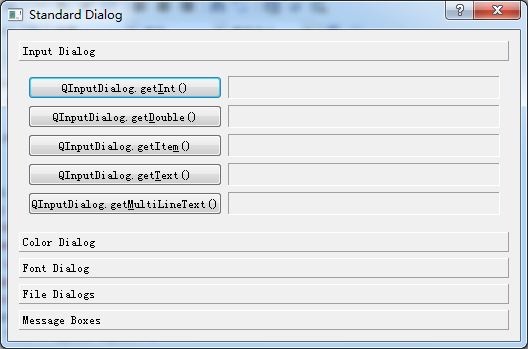
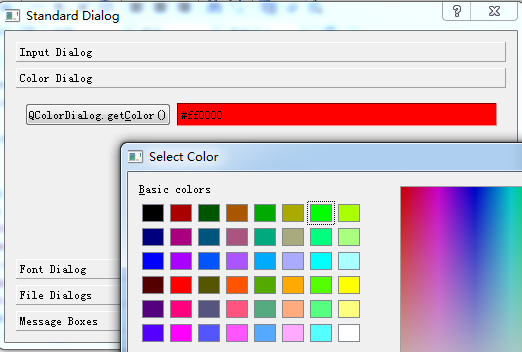
完整代码:
# -*- coding: utf-8 -*-
from PyQt5.QtGui import *
from PyQt5.QtCore import *
from PyQt5.QtWidgets import *
import sys
class DialogOptionsWidget(QWidget):
def __init__(self, parent=None):
super(DialogOptionsWidget,self).__init__(parent)
def addCheckBox(self, text, value):
pass
def addSpacer():
pass
def value():
pass
class StandardDialog(QDialog):
def __init__(self,parent=None):
super(StandardDialog,self).__init__(parent)
self.setWindowTitle("Standard Dialog")
frameStyle = QFrame.Sunken | QFrame.Panel
mainLayout = QVBoxLayout(self)
toolbox = QToolBox()
mainLayout.addWidget(toolbox)
self.errorMessageDialog = QErrorMessage(self)
pushButton_integer = QPushButton("QInputDialog.get&Int()")
pushButton_double = QPushButton("QInputDialog.get&Double()")
pushButton_item = QPushButton("QInputDialog.getIte&m()")
pushButton_text = QPushButton("QInputDialog.get&Text()")
pushButton_multiLineText = QPushButton("QInputDialog.get&MultiLineText()")
pushButton_color = QPushButton("QColorDialog.get&Color()")
pushButton_font = QPushButton("QFontDialog.get&Font()")
pushButton_directory = QPushButton("QFileDialog.getE&xistingDirectory()")
pushButton_openFileName = QPushButton("QFileDialog.get&OpenFileName()")
pushButton_openFileNames = QPushButton("QFileDialog.&getOpenFileNames()")
pushButton_saveFileName = QPushButton("QFileDialog.get&SaveFileName()")
pushButton_critical = QPushButton("QMessageBox.critica&l()")
pushButton_information = QPushButton("QMessageBox.i&nformation()")
pushButton_question = QPushButton("QQMessageBox.&question()")
pushButton_warning = QPushButton("QMessageBox.&warning()")
pushButton_error = QPushButton("QErrorMessage.showM&essage()")
self.label_integer = QLabel()
self.label_double = QLabel()
self.label_item = QLabel()
self.label_text = QLabel()
self.label_multiLineText = QLabel()
self.label_color = QLabel()
self.label_font = QLabel()
self.label_directory = QLabel()
self.label_openFileName = QLabel()
self.label_openFileNames = QLabel()
self.label_saveFileName = QLabel()
self.label_critical = QLabel()
self.label_information = QLabel()
self.label_question = QLabel()
self.label_warning = QLabel()
self.label_error = QLabel()
self.label_integer.setFrameStyle(frameStyle)
self.label_double.setFrameStyle(frameStyle)
self.label_item.setFrameStyle(frameStyle)
self.label_text.setFrameStyle(frameStyle)
self.label_multiLineText.setFrameStyle(frameStyle)
self.label_color.setFrameStyle(frameStyle)
self.label_font.setFrameStyle(frameStyle)
self.label_directory.setFrameStyle(frameStyle)
self.label_openFileName.setFrameStyle(frameStyle)
self.label_openFileNames.setFrameStyle(frameStyle)
self.label_saveFileName.setFrameStyle(frameStyle)
self.label_critical.setFrameStyle(frameStyle)
self.label_information.setFrameStyle(frameStyle)
self.label_question.setFrameStyle(frameStyle)
self.label_warning.setFrameStyle(frameStyle)
self.label_error.setFrameStyle(frameStyle)
page = QWidget()
layout = QGridLayout(page)
layout.setColumnStretch(1,1)
layout.setColumnMinimumWidth(1,250)
layout.addWidget(pushButton_integer,0,0)
layout.addWidget(self.label_integer,0,1)
layout.addWidget(pushButton_double,1,0)
layout.addWidget(self.label_double,1,1)
layout.addWidget(pushButton_item,2,0)
layout.addWidget(self.label_item,2,1)
layout.addWidget(pushButton_text,3,0)
layout.addWidget(self.label_text,3,1)
layout.addWidget(pushButton_multiLineText,4,0)
layout.addWidget(self.label_multiLineText,4,1)
layout.addItem(QSpacerItem(0,0,QSizePolicy.Ignored,QSizePolicy.MinimumExpanding),5,0)
toolbox.addItem(page, "Input Dialog")
page = QWidget()
layout = QGridLayout(page)
layout.setColumnStretch(1,1)
#layout.setColumnMinimumWidth(1,250)
layout.addWidget(pushButton_color,0,0)
layout.addWidget(self.label_color,0,1)
colorDialogOptionsWidget = DialogOptionsWidget()
colorDialogOptionsWidget.addCheckBox("Do not use native dialog", QColorDialog.DontUseNativeDialog)
colorDialogOptionsWidget.addCheckBox("Show alpha channel" , QColorDialog.ShowAlphaChannel)
colorDialogOptionsWidget.addCheckBox("No buttons" , QColorDialog.NoButtons)
layout.addItem(QSpacerItem(0,0,QSizePolicy.Ignored,QSizePolicy.MinimumExpanding),1,0)
layout.addWidget(colorDialogOptionsWidget, 2, 0, 1 ,2)
toolbox.addItem(page, "Color Dialog")
page = QWidget()
layout = QGridLayout(page)
layout.setColumnStretch(1, 1)
layout.addWidget(pushButton_font, 0, 0)
layout.addWidget(self.label_font, 0, 1)
fontDialogOptionsWidget = DialogOptionsWidget()
fontDialogOptionsWidget.addCheckBox("Do not use native dialog", QFontDialog.DontUseNativeDialog)
fontDialogOptionsWidget.addCheckBox("No buttons", QFontDialog.NoButtons)
layout.addItem(QSpacerItem(0, 0, QSizePolicy.Ignored, QSizePolicy.MinimumExpanding), 1, 0)
layout.addWidget(fontDialogOptionsWidget, 2, 0, 1 ,2)
toolbox.addItem(page, "Font Dialog")
page = QWidget()
layout = QGridLayout(page)
layout.setColumnStretch(1, 1)
layout.addWidget(pushButton_directory, 0, 0)
layout.addWidget(self.label_directory, 0, 1)
layout.addWidget(pushButton_openFileName, 1, 0)
layout.addWidget(self.label_openFileName, 1, 1)
layout.addWidget(pushButton_openFileNames, 2, 0)
layout.addWidget(self.label_openFileNames, 2, 1)
layout.addWidget(pushButton_saveFileName, 3, 0)
layout.addWidget(self.label_saveFileName, 3, 1)
fileDialogOptionsWidget = DialogOptionsWidget()
fileDialogOptionsWidget.addCheckBox("Do not use native dialog", QFileDialog.DontUseNativeDialog)
fileDialogOptionsWidget.addCheckBox("Show directories only", QFileDialog.ShowDirsOnly)
fileDialogOptionsWidget.addCheckBox("Do not resolve symlinks", QFileDialog.DontResolveSymlinks)
fileDialogOptionsWidget.addCheckBox("Do not confirm overwrite", QFileDialog.DontConfirmOverwrite)
fileDialogOptionsWidget.addCheckBox("Do not use sheet", QFileDialog.DontUseSheet)
fileDialogOptionsWidget.addCheckBox("Readonly", QFileDialog.ReadOnly)
fileDialogOptionsWidget.addCheckBox("Hide name filter details", QFileDialog.HideNameFilterDetails)
layout.addItem(QSpacerItem(0, 0, QSizePolicy.Ignored, QSizePolicy.MinimumExpanding), 4, 0)
layout.addWidget(fileDialogOptionsWidget, 5, 0, 1 ,2)
toolbox.addItem(page, "File Dialogs")
page = QWidget()
layout = QGridLayout(page)
layout.setColumnStretch(1, 1)
layout.addWidget(pushButton_critical, 0, 0)
layout.addWidget(self.label_critical, 0, 1)
layout.addWidget(pushButton_information, 1, 0)
layout.addWidget(self.label_information, 1, 1)
layout.addWidget(pushButton_question, 2, 0)
layout.addWidget(self.label_question, 2, 1)
layout.addWidget(pushButton_warning, 3, 0)
layout.addWidget(self.label_warning, 3, 1)
layout.addWidget(pushButton_error, 4, 0)
layout.addWidget(self.label_error, 4, 1)
layout.addItem(QSpacerItem(0, 0, QSizePolicy.Ignored, QSizePolicy.MinimumExpanding), 5, 0)
toolbox.addItem(page, "Message Boxes")
pushButton_integer.clicked.connect(self.setInteger)
pushButton_double.clicked.connect(self.setDouble)
pushButton_item.clicked.connect(self.setItem)
pushButton_text.clicked.connect(self.setText)
pushButton_multiLineText.clicked.connect(self.setMultiLineText)
pushButton_color.clicked.connect(self.setColor)
pushButton_font.clicked.connect(self.setFont)
pushButton_directory.clicked.connect(self.setExistingDirectory)
pushButton_openFileName.clicked.connect(self.setOpenFileName)
pushButton_openFileNames.clicked.connect(self.setOpenFileNames)
pushButton_saveFileName.clicked.connect(self.setSaveFileName)
pushButton_critical.clicked.connect(self.criticalMessage)
pushButton_information.clicked.connect(self.informationMessage)
pushButton_question.clicked.connect(self.questionMessage)
pushButton_warning.clicked.connect(self.warningMessage)
pushButton_error.clicked.connect(self.errorMessage)
#输入对话框 取整数
def setInteger(self):
intNum, ok = QInputDialog.getInt(self, "QInputDialog.getInteger()","Percentage:", 25, 0, 100, 1)
if ok:
self.label_integer.setText(str(intNum))
#输入对话框 取实数
def setDouble(self):
doubleNum, ok = QInputDialog.getDouble(self, "QInputDialog.getDouble()", "Amount:", 37.56, -10000, 10000, 2)
if ok:
self.label_double.setText(str(doubleNum))
#输入对话框 取列表项
def setItem(self):
items = ["Spring", "Summer", "Fall", "Winter"]
item, ok = QInputDialog.getItem(self, "QInputDialog.getItem()","Season:", items, 0, False)
if ok and item:
self.label_item.setText(item)
#输入对话框 取文本
def setText(self):
text, ok = QInputDialog.getText(self, "QInputDialog.getText()", "User name:", QLineEdit.Normal, QDir.home().dirName())
if ok and text:
self.label_text.setText(text)
#输入对话框 取多行文本
def setMultiLineText(self):
text, ok = QInputDialog.getMultiLineText(self, "QInputDialog.getMultiLineText()", "Address:", "John Doe\nFreedom Street")
if ok and text:
self.label_multiLineText.setText(text)
#颜色对话框 取颜色
def setColor(self):
#options = QColorDialog.ColorDialogOptions(QFlag.QFlag(colorDialogOptionsWidget.value()))
color = QColorDialog.getColor(Qt.green, self, "Select Color")
if color.isValid():
self.label_color.setText(color.name())
self.label_color.setPalette(QPalette(color))
self.label_color.setAutoFillBackground(True)
#字体对话框 取字体
def setFont(self):
#options = QFontDialog.FontDialogOptions(QFlag(fontDialogOptionsWidget.value()))
#font, ok = QFontDialog.getFont(ok, QFont(self.label_font.text()), self, "Select Font",options)
font, ok = QFontDialog.getFont()
if ok:
self.label_font.setText(font.key())
self.label_font.setFont(font)
#目录对话框 取目录
def setExistingDirectory(self):
#options = QFileDialog.Options(QFlag(fileDialogOptionsWidget->value()))
#options |= QFileDialog.DontResolveSymlinks | QFileDialog.ShowDirsOnly
directory = QFileDialog.getExistingDirectory(self,
"QFileDialog.getExistingDirectory()",
self.label_directory.text())
if directory:
self.label_directory.setText(directory)
#打开文件对话框 取文件名
def setOpenFileName(self):
#options = QFileDialog.Options(QFlag(fileDialogOptionsWidget.value()))
#selectedFilter
fileName, filetype = QFileDialog.getOpenFileName(self,
"QFileDialog.getOpenFileName()",
self.label_openFileName.text(),
"All Files (*);;Text Files (*.txt)")
if fileName:
self.label_openFileName.setText(fileName)
#打开文件对话框 取一组文件名
def setOpenFileNames(self):
#options = QFileDialog.Options(QFlag(fileDialogOptionsWidget.value()))
#selectedFilter
openFilesPath = "D:/documents/pyMarksix/draw/"
files, ok = QFileDialog.getOpenFileNames(self,
"QFileDialog.getOpenFileNames()",
openFilesPath,
"All Files (*);;Text Files (*.txt)")
if len(files):
self.label_openFileNames.setText(", ".join(files))
#保存文件对话框 取文件名
def setSaveFileName(self):
#options = QFileDialog.Options(QFlag(fileDialogOptionsWidget.value()))
#selectedFilter
fileName, ok = QFileDialog.getSaveFileName(self,
"QFileDialog.getSaveFileName()",
self.label_saveFileName.text(),
"All Files (*);;Text Files (*.txt)")
if fileName:
self.label_saveFileName.setText(fileName)
def criticalMessage(self):
#reply = QMessageBox.StandardButton()
MESSAGE = "批评!"
reply = QMessageBox.critical(self,
"QMessageBox.critical()",
MESSAGE,
QMessageBox.Abort | QMessageBox.Retry | QMessageBox.Ignore)
if reply == QMessageBox.Abort:
self.label_critical.setText("Abort")
elif reply == QMessageBox.Retry:
self.label_critical.setText("Retry")
else:
self.label_critical.setText("Ignore")
def informationMessage(self):
MESSAGE = "信息"
reply = QMessageBox.information(self, "QMessageBox.information()", MESSAGE)
if reply == QMessageBox.Ok:
self.label_information.setText("OK")
else:
self.label_information.setText("Escape")
def questionMessage(self):
MESSAGE = "疑问"
reply = QMessageBox.question(self, "QMessageBox.question()",
MESSAGE,
QMessageBox.Yes | QMessageBox.No | QMessageBox.Cancel)
if reply == QMessageBox.Yes:
self.label_question.setText("Yes")
elif reply == QMessageBox.No:
self.label_question.setText("No")
else:
self.label_question.setText("Cancel")
def warningMessage(self):
MESSAGE = "警告文本"
msgBox = QMessageBox(QMessageBox.Warning,
"QMessageBox.warning()",
MESSAGE,
QMessageBox.Retry | QMessageBox.Discard | QMessageBox.Cancel,
self)
msgBox.setDetailedText("详细信息。。。")
#msgBox.addButton("Save &Again", QMessageBox.AcceptRole)
#msgBox.addButton("&Continue", QMessageBox.RejectRole)
if msgBox.exec() == QMessageBox.AcceptRole:
self.label_warning.setText("Retry")
else:
self.label_warning.setText("Abort")
def errorMessage(self):
self.errorMessageDialog.showMessage(
"This dialog shows and remembers error messages. "
"If the checkbox is checked (as it is by default), "
"the shown message will be shown again, "
"but if the user unchecks the box the message "
"will not appear again if QErrorMessage.showMessage() "
"is called with the same message.")
self.label_error.setText("If the box is unchecked, the message "
"won't appear again.")
app=QApplication(sys.argv)
form=StandardDialog()
form.show()
app.exec_()
更多关于Python相关内容感兴趣的读者可查看本站专题:《Python数据结构与算法教程》、《Python Socket编程技巧总结》、《Python函数使用技巧总结》、《Python字符串操作技巧汇总》、《Python入门与进阶经典教程》及《Python文件与目录操作技巧汇总》
希望本文所述对大家Python程序设计有所帮助。
